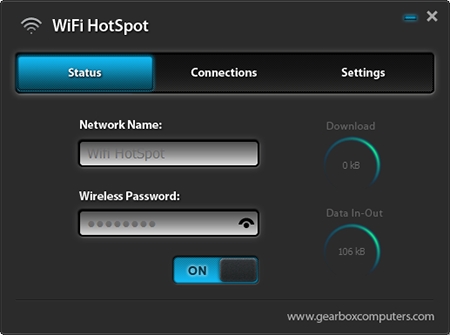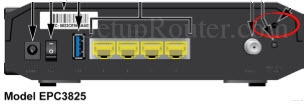Olen jo valmistellut useita ohjeita television liittämiseen tietokoneeseen HDMI-kaapelilla ja huomannut, että on yksi erittäin suosittu ongelma, jota monet ihmiset kohtaavat. Ongelmana on, että kun televisio on kytketty tietokoneeseen tai kannettavaan tietokoneeseen, televisiosta ei kuulu ääntä. Toisin sanoen ääntä ei toisteta HDMI-kaapelin kautta, mutta se jatkaa ääntä kannettavan tietokoneen kaiuttimista tai kaiutinjärjestelmästä.
Tiedämme, että ääni kulkee HDMI-kaapelin kautta. Tämä tarkoittaa, että sen pitäisi kuulua television kaiuttimista. Ja pääsääntöisesti television ääni on paljon parempi ja korkealaatuisempi kuin samalla kannettavalla tietokoneella. Siksi on järkevää konfiguroida ääni edelleen television HDMI-kaapelilla. Kun kirjoitin liitäntäohjeet, törmäsin itse ongelmaan, kun televisiosta ei kuulunut ääntä. Mutta tämä ongelma ratkaistaan hyvin yksinkertaisesti. Sinun tarvitsee vain muuttaa joitain kannettavan tietokoneen tai tietokoneen asetuksia. Lisäksi Windows 7: ssä ja Windows 10: ssä nämä asetukset ovat melkein samat.
Annan välittömästi linkit yksityiskohtaisiin artikkeleihin television liittämisestä HDMI: n kautta:
- Kuinka yhdistää kannettava tietokone televisioon HDMI: n kautta? Käyttämällä LG TV: tä esimerkkinä
- Kuinka kytkeä televisio kannettavaan tietokoneeseen Wi-Fi- tai HDMI-kaapelilla Windows 10: ssä?
Muuten, kirjoitin näissä artikkeleissa ääniongelmista. Kaikki on kuvattu yksityiskohtaisesti siellä. Yhdessä artikkelissa Windows 7: n esimerkistä ja toisessa Windows 10: n esimerkissä.
HDMI-äänen asettaminen televisioon Windows 7: ssä ja Windows 10: ssä
Windows 10: ssä nämä asetukset näyttävät täsmälleen samoilta.
Liitä tietokone televisioon HDMI-kaapelilla. Valitse haluamasi HDMI-tulo televisiosta lähteeksi, jotta tietokoneesta tuleva kuva tulee näkyviin. Tarkista, onko televisio itse kiertynyt tai mykistetty.
Napsauta sitten tietokoneellasi hiiren kakkospainikkeella äänipalkin kuvaketta ilmoituspalkissa. Valitse tavara "Toistolaitteet".

Voit avata nämä asetukset Windows 10: ssä ensin siirtymällä ääniasetuksiin ja siirtymällä siellä olevaan "Äänen ohjauspaneeliin".

Lisäksi parametrit eivät eroa.
Uudessa ikkunassa käytettävissä olevien laitteiden luettelossa näet television tai ”Digital Audio (HDMI)” -laitteen. Minulla on esimerkiksi Philips. Sinulla saattaa olla se kirjoitettu LG, Samsung, Sony jne. Napsauta sitä hiiren kakkospainikkeella ja valitse "Käytä oletuksena".

Kaikki, ääni toimii televisiossa. Valitsemaamme laitetta käytetään oletuksena. Klikkaus Oksulje ikkuna.

Kuten näette, joudut vain vaihtamaan toistolaitetta, ja ääni alkoi heti kuulua televisiosta. Samalla tavalla voit siirtyä takaisin kannettavan tietokoneen kaiuttimiin tai kaiuttimiin. HDMI-kaapelin irrottamisen jälkeen ääni kuuluu automaattisesti kaiuttimista. Ja kun kytket television uudelleen, ääni itse toimii HDMI: n kautta.
Jos tarvitset toistaa ääntä sekä tietokoneen kaiuttimiin että television kaiuttimiin samanaikaisesti, voit yrittää määrittää kaikki tämän ohjeen mukaan.
Teräväpiirto-ääniohjaimen tarkistus (Microsoft, AMD, NVIDIA, Intel)
Kommenteissa Andrey jakoi tietoja siitä, että hänellä oli Samsung-televisio (mielestäni riippumatta siitä, mikä televisio), ei myöskään näytetty "Toistolaitteet" -luettelossa.
Ongelma osoittautui High Definition Audio -ohjaimessa (Microsoft), joka jostain syystä poistettiin käytöstä laitehallinnassa.
Siksi menemme laitehallintaan, avaa välilehti "Järjestelmälaitteet", löydämme siellä "High Definition Audio Controller (Microsoft)" ja katsomme, onko sen vieressä mitään kuvakkeita. Jos näin on, napsauta hiiren kakkospainikkeella ja yritä käynnistää se.
Voit myös avata ominaisuudet ja tarkistaa, toimiiko tämä laite normaalisti. Viimeisenä keinona voit sammuttaa sen, käynnistää tietokoneen uudelleen ja käynnistää sen uudelleen. En suosittele sen poistamista. Ei ole takeita siitä, että se asennetaan automaattisesti uudelleenkäynnistyksen jälkeen. Voit pysyä ilman ääntä lainkaan. Ei vain HDMI.

Tarkista myös välilehti "Ääni-, peli- ja videolaitteet"... Siinä voi olla "NVIDIA High Definition Audio" -sovitin tai AMD. Se riippuu jo asennetusta näytönohjaimesta.

Esimerkiksi välilehdessä näkyy näyttö, jonka kaiuttimet on kytketty HDMI: n kautta"Äänitulot ja äänilähdöt"... Muista katsoa tätä välilehteä. Ehkä siellä näkyy televisio, joka on kytketty HDMI: n kautta ja johon ei kuulu ääntä. Minun tapauksessani tämä on Intel Audio for Displays.

Joten muista tarkistaa nämä kolme osaa laitehallinnassa. Ehkä sinulla on todellakin jonkinlainen sovitin irrotettu siellä ja tämän vuoksi kaikki television tai näytön äänen ongelmat.
Päivitys: kaapeli on kytketty HDMI (DVI) v1.3 -porttiin, jonka kautta ei lähetetä ääntä
Vastaamalla toisen artikkelin kävijän kommenttiin (joka liittyy HDMI-kuvan kautta tapahtuvan kuvan tulostuksen ongelmiin), sain selville yhden mielenkiintoisen asian.
Yleensä television HDMI-tulon vieressä portin numeron lisäksi suluissa on lisätietoja (DVI, STB, ARC, MHL). Useimmissa tapauksissa näillä porteilla on jonkin verran toimintoja. Mutta nyt ei ole kyse siitä. Olemme kiinnostuneita HDMI (DVI) -portista. Tämä portti on tarkoitettu tietokoneiden ja kannettavien tietokoneiden liittämiseen, kun televisio toimii näyttönä, jolloin äänilähtöä ei tarvita.
Joten jos televisiossasi on HDMI (DVI) -versio 1.3 ja olet liittänyt tietokoneen tähän porttiin, ääntä ei toisteta! HDMI-versiossa 1.4 tämä portti on jo saanut äänilähdön tuen.

Luulin, että tämä saattaa olla ongelman syy, jonka tämä artikkeli on aikeissa ratkaista. Varsinkin vanhentuneissa televisioissa. Kytke kaapeli toiseen porttiin. Joka on allekirjoitettu yksinkertaisesti HDMI IN tai HDMI (STB).
Päivitä: ota käyttöön katkaistut ja katkaistut laitteet
Kommenteissa ehdotettiin toista tapaa. Avaa "Toistolaitteet" ja napsauta hiiren kakkospainikkeella tyhjää aluetta ikkunassa. Valitse kahden kohteen vieressä olevat valintaruudut: "Näytä katkaistut laitteet" ja "Näytä katkaistut laitteet".

Päivitys: ohjaimen uudelleenasentaminen
Kommenteissa Vitaly neuvoi tapaa, joka auttoi häntä ratkaisemaan tämän ongelman. Ja arvioiden perusteella se auttoi paitsi häntä.
Tärkeintä on päivittää ohjain (video, ääni) DriverPack Solution -ohjelman kautta televisioon, joka on kytketty HDMI: n kautta. Ollakseni rehellinen, vastustan näitä ohjelmia. He voivat luistaa sellaisen kuljettajan, että et voi sitä myöhemmin rynnätä. Mutta jos se auttaa, ja ihmiset kirjoittavat, että kaikki toimii, päätin lisätä tämän menetelmän artikkeliin.
Päivitys: poista äänikortti laitehallinnasta
Toinen vinkki kommenteista. En itse ole testannut tätä, mutta on arvioita, että menetelmä toimii.
Televisio on liitettävä tietokoneeseen tai kannettavaan tietokoneeseen. Seuraavaksi sinun on mentävä laitehallintaan ja avattava siellä Ääni-, peli- ja videolaitteet -välilehti. Pitäisi olla äänisovittimia, jotka on poistettava (yritä vuorotellen). Tietokoneesta (kannettavasta tietokoneesta) riippuen nimet voivat vaihdella. Minulla on todennäköisesti "Intel (R) Audio for Displays" tai "Realtek High Definition Audio".
Napsauta hiiren kakkospainikkeella sovitinta ja valitse "Poista". Kun laite on poistettu, napsauta "Päivitä laitteistokokoonpano" -painiketta. Tai käynnistä tietokone uudelleen.

Tämän jälkeen sovitin on asennettava uudelleen, ja television HDMI-äänen pitäisi toimia.
Päivitys: vianmääritys
Liitä televisio tietokoneeseen HDMI-kaapelilla. Katso kaikki vinkit, joista kirjoitin yllä. Jos kaikki muu epäonnistuu, sinun on suoritettava vianmääritys. Tämä voidaan tehdä Windows 10, 8, 7: n Ohjauspaneelin kautta (Ohjauspaneeli Kaikki ohjauspaneelin kohteet Vianmääritys Laitteisto ja äänet). Tai napsauttamalla hiiren kakkospainikkeella äänikuvaketta ja valitsemalla "Diagnosoi ääniongelmat".

Windows saattaa havaita ja korjata joitain ongelmia. Noudata sen jälkeen ohjeita, joista kirjoitin tämän artikkelin alussa.
Päivitys: Poista Bluetooth käytöstä
Toinen ratkaisu jaettiin kommentteihin. Bluetoothin poistaminen käytöstä kannettavalla tietokoneella auttoi. Sen jälkeen ääni ilmestyi televisioon. Kuinka se voidaan yhdistää ollenkaan - en tiedä. Voit yrittää poistaa Bluetoothin käytöstä järjestelmän asetuksista tai poistaa sovittimen käytöstä laitehallinnassa.
Jos sinulla on vielä kysyttävää tästä artikkelista, kysy heiltä kommenteissa. Onnea!